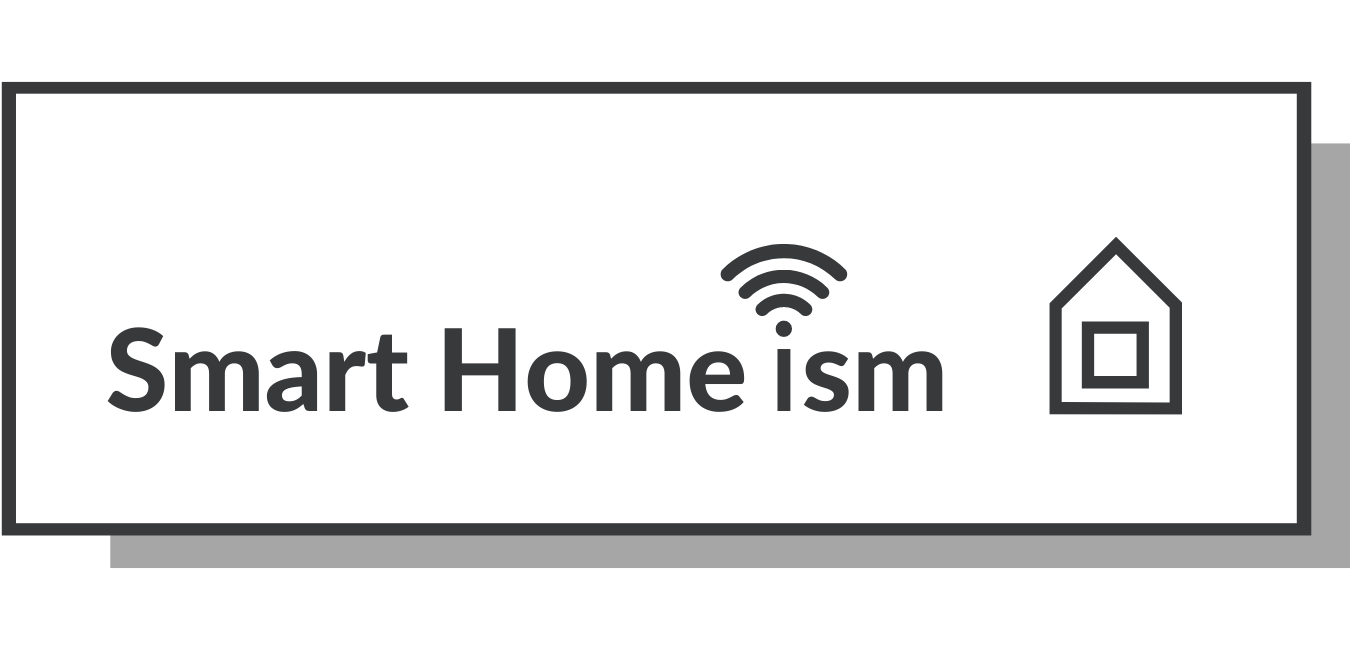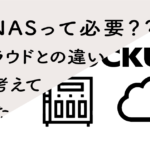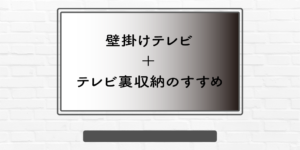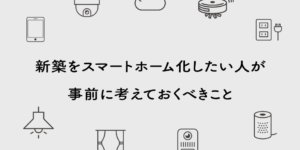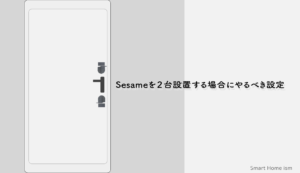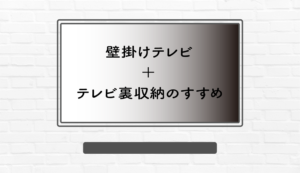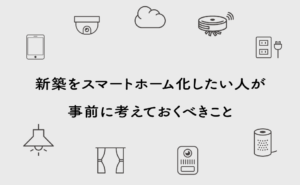新築と同時期にSynologyのNASを導入して3年ほど経過したので、そこそこSynologyの使い方やメリットが分かってきました。
Synologyで何ができるか、実際導入してみてどうかという点についてレビューしてみたいと思います。
NASを導入した経緯については別記事で書いていますので、併せて読んでみてください。
Contents
NASを使って実現したいこと

どのNASを購入するかを考えるにあたって、まずはNASを使って何を実現したいかを決める必要があります。
我が家のNASで実現したいこととしては、以下の内容を考えていました。
- 大容量の写真/動画保存サーバーを作る
- 監視カメラのデータ保存サーバーを作る(最低7日分)
- テレビの録画データをNASに保存し、スマホ等のデバイスで再生
- PCデータのバックアップ
一番の目的は①の「大容量の写真、動画保存サーバーを作る」で、動画や写真を容量とか何も気にせずにサーバーに保存できたら良いと常々思っていました。
元々Amazon Primeユーザーなので、Prime Photoで日々の写真や動画をバックアップしていたんですが、動画は5Gまでという制限があるため、動画のバックアップに困っていたんです。
後は新築を建てたこともあり、②の監視カメラの保存サーバーも必ず実現したいと思っていました。
監視カメラを取りつけたはいいけど、それをちゃんとバックアップしていないと、何かあった時に対応できなくなる可能性があるので。最低1週間分はさかのぼれる程度のバックアップは欲しいなぁという感じです。
③のテレビ録画、④のPCバックアップは正直できたらいいなぁ程度でした。
![]()
まぁPCバックアップはどのNASでもできるとは思いますが。
NASにおける「テレビ録画」の扱いは難しい…
ただ、色々調べていると、「③テレビの録画データを保存しスマホ等のデバイスで再生」というのはNASで実現するのは結構クセがあるようで、できるメーカー(機種)は絞られるみたい。
できたとしても、対応するテレビが決まっていたりするので、ちゃんと調べてからNASを決めなければいけません。
例えば、バッファローのNASの場合は、テレビがTOSHIBAのREGZAでないといけないという縛りがあったり、
IOデータのNASの場合は、写真・動画のバックアップ用のNASとは別に録画専用のNASを購入しなければいけなかったり。
ということで「テレビ録画をスマホ等のデバイスで見る」に関しては、専用の録画用NASまたはブルーレイレコーダーを使ったほうが良いと思いました。
![]()
写真・動画用NASとは別のデバイスで実現するということですね。
おすすめ録画機器としては、TVのメーカーにもよりますが、ソニーやパナソニックの「ブルーレイレコーダー」か「NASNE」が信頼できるメーカーかつ実績もあるので、個人的には良いと思っています。
我が家はTVがSONYなので、SONYのブルーレイレコーダーを購入しました。
![]()
テレビを「東芝のREGZA」をお使いの方は、NAS一つでテレビ録画の保存もできるみたいですね。ただ、後述の通り私はSynologyを推します。
なぜSynologyにしたのか

テレビ録画は別のデバイスに任せるとして、「写真・動画の保存」や「監視カメラのバックアップ」は大概のメーカーのNASで実現できます。
じゃぁなぜSynologyにしたかと言いますと、個人的には以下の3点を重視しました。
NAS初心者でもとっつきやすい
個人的にこれは結構重要だと思っていて、「管理画面の使いやすさ」とか「とっつきやすさ」というのは、NASを普段利用する際のメリットとなります。
ただでさえNASって結構難しいイメージがあるので、ユーザーがとっつきやすいデザインというのは大事。
例えば、バッファローのNASの管理画面はこんな感じのイメージになります。
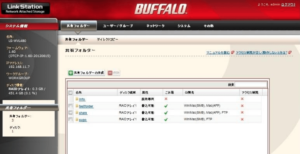
![]()
この画面を見ると、ちょっと「ウッ」となってしまいます。
対して、Synologyの管理画面。
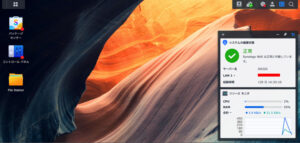
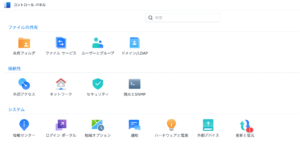
どっちの方が「デザイン的にわかりやすい」と感じますか?
バッファローはいかにも「専門的なことをするぞ」という感じの画面デザインに対して、Synologyはスマホ画面のようなインターフェースになっていて、「直感的に操作できそう」な感じがしないでしょうか。
こういったユーザーフレンドリーなインターフェースはSynologyの最大のメリットだと思います。
![]()
ブラウザからNASを管理できるのでPCにインストールする必要もない点も非常に良いです。
アプリが使いやすい
例えば、写真なら「写真専用のアプリ」、動画なら「動画専用のアプリ」、ファイル共有なら「ドライブアプリ」というように、目的別にアプリが分かれているので初心者でも分かりやすい。
アプリはスマホ、タブレット、PC(ブラウザ)どれでも使うことができます。
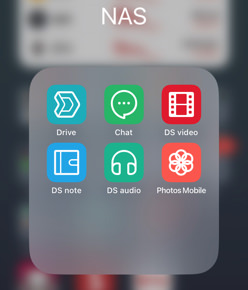
また、スマホで写真や動画を撮ってNASに保存したとしても、「実際にNASにアクセスして写真や動画を探す」という作業って、ファイルが何かしら分別されていた方が見やすかったりします。
![]()
たとえば、iPhoneの写真アプリなんかも「年別」「日別」「最近」「場所」「人」なんかで分別されているので目的の写真を探しやすいです。
Synlogyの写真アプリはそういった「フィルター機能」を備えているので、感覚的に操作することができます。
他のメーカーのNASだとその辺が、「共有フォルダに写真がぶち込んであるだけ」という場合もありますし、そうなると目的の写真を探すのに苦労したりします。
そういった「使い勝手」の部分は重要で、Synologyはそこが優れていると個人的には思っています。
機能(アプリ)が多い
Synologyはブラウザで操作できる独自のOSを開発しており、その中でさまざまなアプリをダウンロードするような仕組みになっています。
分かりやすくいうとiPhoneのiOSにある「App Store」からアプリをダウンロードするようなイメージです。
こんな感じで。
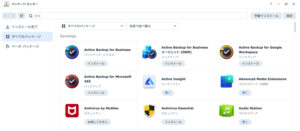
多数のアプリがあり、私もまだ全部は試し切れていないほどの数があります。
なので、自分が想定していなかったような機能ももしかしたらSynologyで発見できる可能性はあります。
個人的に使えそうだと思ったアプリは「Notestation」というアプリで、これはノート(メモ)の共有アプリなんですが、例えば家族間で共有したい情報をこのアプリを使って共有することもできたりします。
ノート共有だとクラウドサービスのEvernoteとかOnenoteが有名ですが、できることはそれらと同じです。
ただ、Evernoteのようにノートを作成できる数に制限は無いですし、気軽に使うことができて結構良いと思っています。
ソフトウェア(OS含む)のアップデートが多い
これに関しては他のメーカーはあまり分からないが、Synologyはソフトのアップデートが結構多いように感じます。
これが何故良いのかというと、一般的にメーカーって
「ハードとソフトができた!ハイ終わり!」
ってやりたいんですよ。笑
完成した機械のアップデートとかバグ修正とかはできるだけやりたくないのが本音なんです。
なのでこのアップデートが多いというのは、個人的には「まだまだ良いアプリ(機能)とかを開発する意思があるんだな」という風にとらえることができると個人的には思います。
事実、Synologyを使い始めて3年ほど経過しますが、その間に大幅なOSのアップデートがあって写真アプリの使い勝手もかなり向上しました。
反面、使えなくなってしまったアプリもありましたが。。
まぁそれは置いておいて、メーカーにちゃんと継続して開発する意思があるかどうかは結構重要であると考えます。
![]()
Synologyはちゃんと開発するメーカーだと信じています。
カスタマイズ性が高い
Synologyは、本体とHDDが別れているタイプのNASなので、NAS本体を購入した後でもHDDの容量を変えることができます。
バッファローとかIOデータは本体とHDDがくっついている「一体型」が多いイメージなので、後からHDDの容量を増やしたいと言う場合は本体ごと買い換えなければいけません。
また、HDDを複数管理できるので、片方のHDDは「ミラーリング用」とか「PCシステムのバックアップ用」とか用途を決めてやれば、管理しやすくなったりします。
本体とHDDを別々に購入しなければならないのはコスト的にはデメリットですが、カスタマイズ性が高いと言う点においてはメリットと言えます。
![]()
もちろん、一つのHDDの中でパーティションを分けることもできます。
Synology220+を選んだ理由

Synologyにしよう!
と決めたは良いものの、SynologyのNASにもまた色んな機種があって結構迷うと思います。
我が家は「Synology220+」という機種にしました。
その理由としては以下の3点です。
- とりあえず合計6~8TBくらいあれば満足
- バックアップは部分的にできれば良い
- CPUの性能はそこそこでいい
詳細を書きます。
とりあえず合計6~8TBくらいあれば満足
まず、決めなければいけないのが「どれくらいの容量を必要としているか」です。
参考値として、容量1TBで、フルHDの動画166時間分ほどらしいです。
我が家はとりあえず「写真・動画用を4TB」、「PCのバックアップ用を4TB」の合計8TBあれば大丈夫かなぁと考えました。
子供の動画をほぼ毎日撮る我が家では、3年で500GBほどでした。
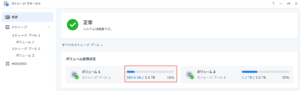
このままのペースでいくと24年で、4TBが一杯になる計算です。
子供が成長するにつれ、動画を撮る回数も減っていくだろうと予想されるので、まぁ4TBあれば一生分賄えると言っても過言ではない容量かなと個人的には思います。
ただ、注意点としてスマホ動画の画質をフルHDでなく、「4K」で撮っている人だと話は変わってきます。
![]()
保存サイズが全然違ってくるのでね。
それを考慮すると4TBでは足りない可能性は多いにあるので、そこはご自分でどうするかは考えてみて下さい。
バックアップは部分的にできれば良い
次に考えなければいけないのが、バックアップはどの程度必要かということ。
ここでいう「バックアップ」とは「写真や動画を2重に保存する」という意味です。
NASには「RAID1~RAID6」というバックアップシステムがあって、どれを採用するか。または採用しないのか。
ということを決めてやる必要があります。
「RAID」の詳細はこちらのページがわかりやすいと思いますので、見てみてください。
どのバックアップシステムを採用するかによって、NASの必要なBAY数が決まります。BAY数とは、HDDの数です。
我が家では、RAID1を実現出来れば十分かなぁと考えて2ベイにしました。
ただ個人的には、「NASに保存した全てのファイルのバックアップをとる必要はない」と考えます。
写真と動画に関しては、スマホやタブレットからNASにバックアップしていく(スマホの中の写真は削除する)ことになるため、NASのデータが消えると「ジ・エンド」なので、バックアップは必須だと思います。
でも「PCのバックアップ」って、PCのシステムデータを消していく訳ではないと思うんですよね。
要は、必要なデータは「PCの中」と「NASの中」既に2つ存在しているので、この両方が同時に消えることってかなり可能性が低いと考えています。
RAIDにすると「一つのHDDのデータ全てをもう片方のHDDにミラーリングする」という使い方になり、ちょっとムダなバックアップ領域が生じるかなと言うことで不採用にし、メディアファイルのみをバックアップするというスタイルにたどりつきました。

もちろん、外部HDDへの自動バックアップ機能はNASのアプリで実現できますので、「一日1回外部HDDに丸ごとコピーする」というやり方で
バックアップしています。
CPU性能はそこそこでいい
これはNASに積んであるCPUの性能のお話です。
CPU性能が高いと単純に作業の処理速度がアップします。当たり前ですが、上位の機種ほどCPU性能が高いです。
つまり、ファイルをNASにアップロードする時間がCPU性能が高ければ高いほど速くなります。
写真や動画をサーバーにアップロードする時間ってそんなに高速である必要はないと個人的には思うので、そこそこの性能で十分と考えました。
我が家が購入した「220+」はSynologyの中でもCPU性能的にはそこまで高くないですが、今のところ十分です。
例えば、エクセルファイルやワードファイルをユーザー同士で共有したい場合であれば、アップロードの速度を求められるかもしれませんが、一般家庭で使用する場合はあまり速度は必要ない気がします。
Synology220+の外観
こんな感じで届きました。HDDも一緒に購入しました。


カバーを外すと、HDDを取り付けるための部品があるので、ここにHDDを取り付けます。


HDDをセットして、完了です。


2BAYなので、別途HDDを2つ用意しなければいけないところが初期費用がかかっちゃいますが、合計8TBも使えるので気に入っています。
前後にUSBポート一つずつが付いているので、ここにさらに外付けHDDを付けることもできます。
前述の通り我が家ではRAIDは構成せずに、メディア(写真・動画)のみを外付けHDDにバックアップをとっています。
実際にSynology220+を使ってみてどう?
購入する前に気になっていた部分や、使っていて便利または不便だと思ったところを挙げていきたいと思います。
NAS初心者でも簡単にセットアップできる?
簡単にセットアップできます。
実際のセットアップの仕方は割愛しますが、特に難しいことはなかったように思います。
ブラウザからNASの管理画面にアクセス出来れば、あとは直感的に作業ができます。
外出先からも簡単にアクセスできる?また、その速度は?
PCやスマホがあれば、簡単にアクセスできます。
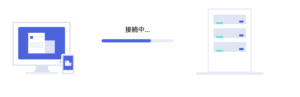
速度としては、多少の時間がかかります。PCから管理画面を起動するまでの時間は体感5秒〜10秒ほどでしょうか。
これはNASのCPU性能が高ければ、より早くアクセスできると思います。
![]()
ネットワークの速さも関係してくるので、一概には言えないですが。
パーティションを分けて家族ごとの容量を確保することはできる?
できます。1つのHDDの中でパーティションを分割することができます。
例えば、HDD4TBのうち、4人家族で1TBずつ分けるといった使い方が想定されます。
一人の上限を設定してやれば、特定の人だけ容量を使いすぎるといったことを防ぐことができます。
家族間での写真共有は簡単にできる?
できます。「Synology Photos」というアプリを使用すると簡単に共有できます。
最初にユーザーを設定する必要はありますが、一回設定してしまえばユーザーごとにアップロード、ダウンロード問題なくできます。
写真や動画は自動バックアップはできる?
これが唯一のデメリットというか、早急に改善してほしいポイントなんですが、iPhoneは自動バックアップができません。
アプリを開くとアップロードが開始しますが、例えば「アップロードしながらYouTubeを見る」とかもできません。
アップロードする時は、専用のPhotos Mobileアプリを開いたままにしておく必要があるんです。
これは正直かなり面倒だし、バックアップ機能として「Amazon Photo」とか他のサービスに明らかに劣る部分と言えると思います。
![]()
他で出来て、Synologyでできない理由が本当にわからない。結構前からユーザーの中では「あり得ない」と言っているんですが、なかなか改善されません。
Androidのデバイスであれば、自動アップロードができるらしいです。
NAS本体の音はうるさくない?
顔を近づけると、「ウィーン」というFANの音がします。
我が家では、テレビ裏の収納スペースにNASを置いているため音は気になりませんが、例えば寝る時に近くにあったらちょっと気になりそうな印象を受けます。
なので、NASを置く位置はあらかじめ決めておくといいかもしれません。
テレビ録画を保存することはできない?
先述の通り、できません。
Synologyしかり、海外製のNASはテレビ録画を保存することができない傾向にあるみたいです。
テレビ録画、メディアのバックアップを1台のNASで実現したい場合はおそらく、バッファローのNASが良いのではと思います。(必ずご自分で十分に調べてから購入することをおすすめします。)
監視カメラは問題無くバックアップできる?
この3年間は、問題なくバックアップ出来ています。
こんな感じでリアルタイムでモニタリングもできます。
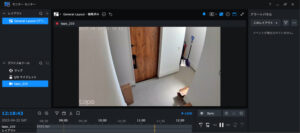
我が家では、直近2週間分のデータを残すように設定しています。
気に入っているのは、モーションセンサーに反応して、インデックスが自動で生成されるところです。
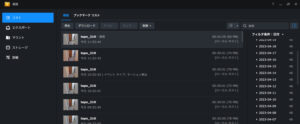
実際に何かがあって、動画を見返すときに、1本のなが〜い動画の中から問題があった箇所を探すのって結構難しいです。
なので、こういうモーションを検知した瞬間のインデックスがあるのは非常に助かります。
Synologyのカメラバックアップ機能は、「対象のネットワークカメラ」でないと使えないので、そこは注意が必要です。
我が家ではTP-Link社のTAPO210を使用しています。画素数も高い方なので、満足しています。
PCシステムの自動バックアップはできる?
もちろんできます。
ただこれはPC側の機能に依存することになります。
Macであれば「Time Machine」というアプリ、Windowsであればタスクスケジューラーでバックアップを自動化できます。
我が家では1日1回、PCのデータをNASにバックアップするように設定しています。
![]()
これがあるだけで、いざという時の安心感が半端ないです。
まとめ
Synologyはユーザーが使用しやすい設計になっているという点で、NAS初心者でも簡単に始めることができて、アプリケーションも多いので非常に満足しています。
また、他のNASに比べてもSynologyユーザーは結構多いと思うので、ネット上に欲しい情報が見つかりやすいというのも良かった点の一つだと思います。
この記事をまとめます。
- Synologyは初心者でも簡単に使える
- 独自のOSで、ブラウザから起動し管理でき、デザイン性も優れている
- アプリは多数の種類があり、使いやすい
- 写真の自動バックアップがiPhoneでは使えない
- テレビ録画を保存することはできない
- バックアップのやり方は購入前にあらかじめ知っておく必要がある
- SynologyのNASは非常におすすめできるNASだ
以上、誰かの役にたてたら嬉しいです。